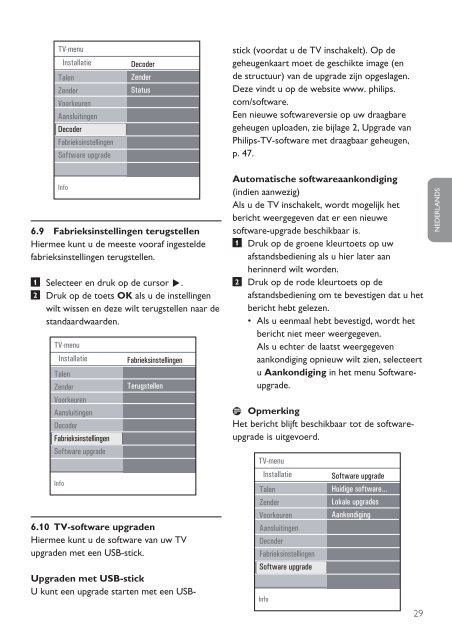Philips Flat TV Widescreen - Istruzioni per l'uso - NLD
Philips Flat TV Widescreen - Istruzioni per l'uso - NLD
Philips Flat TV Widescreen - Istruzioni per l'uso - NLD
Create successful ePaper yourself
Turn your PDF publications into a flip-book with our unique Google optimized e-Paper software.
<strong>TV</strong>-menu<br />
Installatie<br />
Talen<br />
Zender<br />
Voorkeuren<br />
Aansluitingen<br />
Decoder<br />
Fabrieksinstellingen<br />
Software upgrade<br />
Decoder<br />
Zender<br />
Status<br />
stick (voordat u de <strong>TV</strong> inschakelt). Op de<br />
geheugenkaart moet de geschikte image (en<br />
de structuur) van de upgrade zijn opgeslagen.<br />
Deze vindt u op de website www. philips.<br />
com/software.<br />
Een nieuwe softwareversie op uw draagbare<br />
geheugen uploaden .ie bijlage 2 .pgrade van<br />
<strong>Philips</strong>-<strong>TV</strong>-software met draagbaar geheugen<br />
p. 47.<br />
ENGLISH<br />
6.9 Fabrieksinstellingen terugstellen<br />
Hiermee kunt u de meeste vooraf ingestelde<br />
fabrieksinstellingen terugstellen.<br />
1<br />
2<br />
Info<br />
Selecteer en druk op de cursor π.<br />
Druk op de toets OK als u de instellingen<br />
wilt wissen en deze wilt terugstellen naar de<br />
standaardwaarden.<br />
<strong>TV</strong>-menu<br />
Installatie<br />
Talen<br />
Zender<br />
Voorkeuren<br />
Aansluitingen<br />
Decoder<br />
Fabrieksinstellingen<br />
Software upgrade<br />
Info<br />
Fabrieksinstellingen<br />
Terugstellen<br />
6.10 <strong>TV</strong>-software upgraden<br />
Hiermee kunt u de software van uw <strong>TV</strong><br />
upgraden met een USB-stick.<br />
Upgraden met USB-stick<br />
U kunt een upgrade starten met een USB-<br />
Automatische softwareaankondiging<br />
(indien aanwezig)<br />
Als u de <strong>TV</strong> inschakelt .ordt mogelijk het<br />
bericht weergegeven dat er een nieuwe<br />
software-upgrade beschikbaar is.<br />
< 1 Druk op de groene kleurtoets op uw<br />
afstandsbediening als u hier later aan<br />
herinnerd wilt worden.<br />
2 Druk op de rode kleurtoets op de<br />
afstandsbediening om te bevestigen dat u het<br />
bericht hebt gelezen.<br />
• Als u eenmaal hebt bevestigd .ordt het<br />
bericht niet meer weergegeven.<br />
Als u echter de laatst weergegeven<br />
aankondiging opnieuw wilt zien selecteert<br />
u Aankondiging in het menu Softwareupgrade.<br />
Opmerking<br />
Het bericht blijft beschikbaar tot de softwareupgrade<br />
is uitgevoerd.<br />
<strong>TV</strong>-menu<br />
Installatie<br />
Talen<br />
Zender<br />
Voorkeuren<br />
Aansluitingen<br />
Decoder<br />
Fabrieksinstellingen<br />
Software upgrade<br />
Info<br />
Software upgrade<br />
Huidige software...<br />
Lokale upgrades<br />
Aankondiging<br />
29<br />
ENGLISH ENGLISH<br />
ENGLISH<br />
ENGLISH NEDERLANDS<br />
ENGLISH